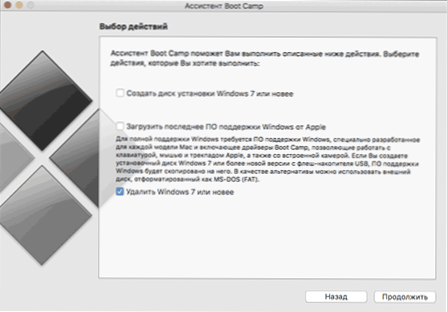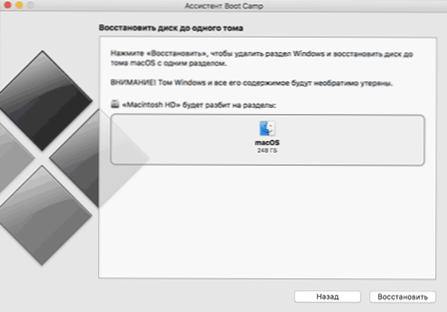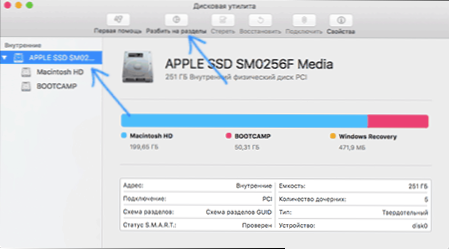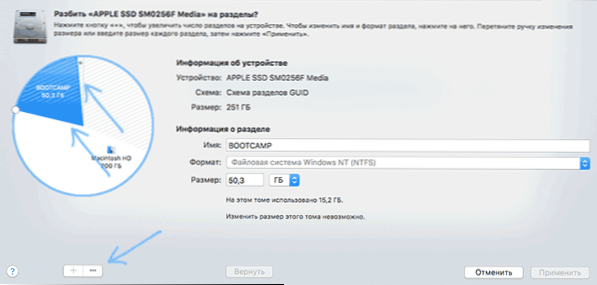Odinštalovanie systému Windows 10 - Systém Windows 7 z počítača MacBook, iMac alebo iného počítača Mac môže vyžadovať pridelenie väčšieho množstva miesta na disku pre ďalšiu inštaláciu systému alebo naopak, aby bolo možné priložiť obsadené miesto na disku systému Windows do systému MacOS.
Odinštalovanie systému Windows 10 - Systém Windows 7 z počítača MacBook, iMac alebo iného počítača Mac môže vyžadovať pridelenie väčšieho množstva miesta na disku pre ďalšiu inštaláciu systému alebo naopak, aby bolo možné priložiť obsadené miesto na disku systému Windows do systému MacOS.
Tento návod popisuje dva spôsoby odstránenia systému Windows z počítača Mac nainštalovaného v Boot Camp (na samostatnom diskovom oddiele). Všetky údaje z oddielov systému Windows budú odstránené. Pozri tiež: Ako nainštalovať Windows 10 na Mac.
Poznámka: Spôsoby odstránenia z aplikácie Parallels Desktop alebo VirtualBox nebudú brané do úvahy - v takýchto prípadoch stačí odstrániť virtuálne počítače a pevné disky a v prípade potreby samotný softvér virtuálnych strojov.
Odstráňte systém Windows z Mac do Boot Camp
Prvý spôsob odstránenia nainštalovaného systému Windows z počítača MacBook alebo iMac je najjednoduchší: môžete použiť nástroj Boot Camp Assistant, ktorý bol použitý na inštaláciu systému.
- Spustite asistenta Boot Camp (pre toto môžete použiť vyhľadávanie Spotlight alebo nájsť nástroj v Finder - Programs - Utilities).
- Kliknite na tlačidlo Pokračovať v prvom okne nástroja a potom vyberte položku Odinštalovať systém Windows 7 alebo novší a kliknite na tlačidlo Pokračovať.
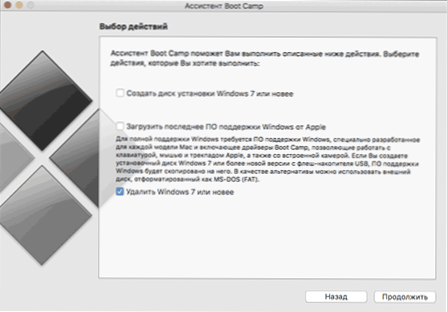
- V ďalšom okne uvidíte, ako sa oddiely disku budú starať o odstránenie (celý disk bude obsadený systémom MacOS). Kliknite na tlačidlo "Obnoviť".
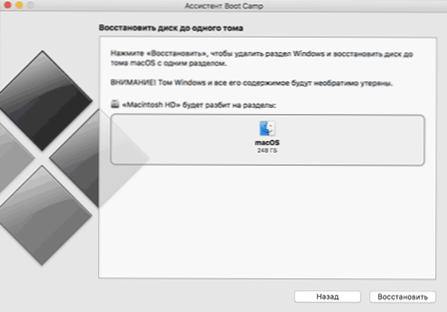
- Po dokončení procesu bude systém Windows odstránený a na počítači zostane iba systém MacOS.
Bohužiaľ táto metóda v niektorých prípadoch nefunguje a Boot Camp hlási, že nie je možné odstrániť systém Windows. V tomto prípade môžete použiť druhú metódu odstránenia.
Použitie programu Disk Utility na odstránenie oddielu Boot Camp
To isté, čo robí program Boot Camp, je možné vykonať ručne pomocou systému Mac OS "Disk Utility". Môže byť spustený rovnakým spôsobom ako v predchádzajúcom nástroji.
Postup po uvedení do prevádzky bude nasledovný:
- V pomocníkovi disku na ľavej table vyberte fyzický disk (nie oblasť, pozrite si snímku obrazovky) a kliknite na tlačidlo "Oddiel".
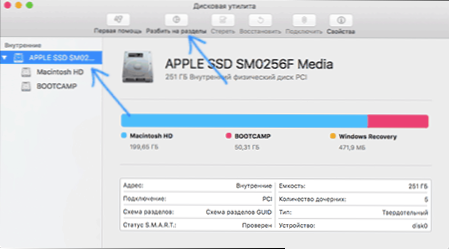
- Vyberte sekciu Boot Camp a kliknite na tlačidlo "-" (mínus) pod ňou. Potom, ak je k dispozícii, vyberte oblasť označenú hviezdičkou (Windows Recovery) a tiež použite tlačidlo mínus.
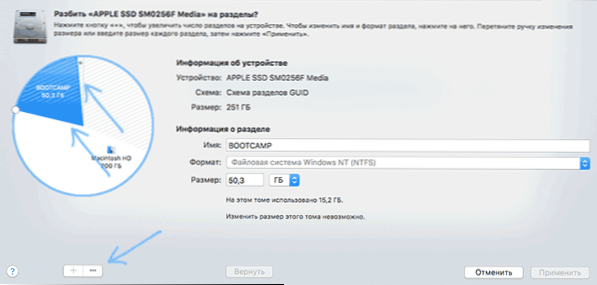
- Kliknite na tlačidlo Použiť a v zobrazenom upozornení kliknite na položku Rozdeliť.
Po dokončení procesu sa všetky súbory a samotný systém Windows odstránia z počítača Mac a voľné miesto na disku sa pripojí k oddielu Macintosh HD.